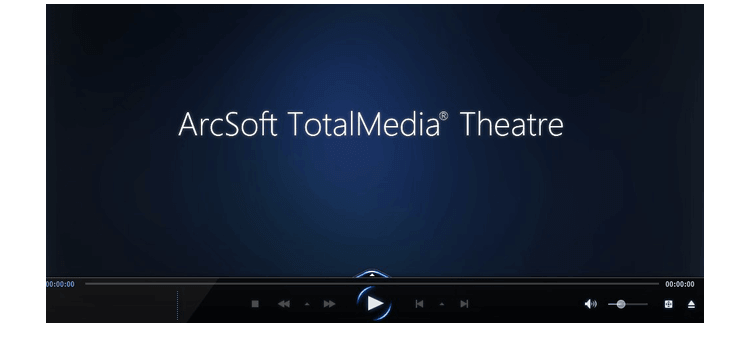
Този софтуер ще поддържа драйверите ви работещи, като по този начин ви предпазва от често срещани компютърни грешки и отказ на хардуер. Проверете всичките си драйвери сега в 3 лесни стъпки:
- Изтеглете DriverFix (проверен файл за изтегляне).
- Щракнете Започни сканиране за да намерите всички проблемни драйвери.
- Щракнете Актуализиране на драйвери за да получите нови версии и да избегнете неизправности в системата.
- DriverFix е изтеглен от 0 читатели този месец.
Някои потребители се оплакват от факта, че техният Arcsoft MediaTheater 6 няма да възпроизвежда Blu-ray дискове в Windows 10. Ето малка корекция, която бихте могли да опитате да разрешите проблема.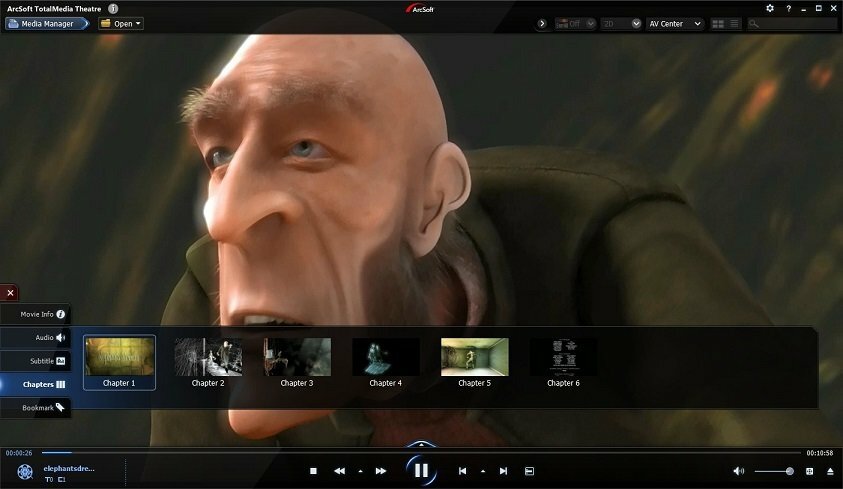
Един потребител на Windows Insider се оплаква, че е имал проблеми с Arcsoft MediaTheater 6 в Widnows 10. Той казва, че когато се опитал да възпроизведе Blu-ray диск, приложението се провали и показа следното съобщение:
Неуспешно инициализиране на видео наслагване. Можете да актуализирате вашия графичен драйвер. Ако проблемът продължава, вашата графична карта може да не поддържа видео наслагване. Моля, консултирайте се с вашия доставчик на графични карти.
Той също така добави, че програмата се срива, когато затвори прозореца на съобщението. Независимо да кажем, актуализирането на драйверите също не помогна. Ето още подробности от засегнатия потребител:
Предполагам, че проблемът е сега неподдържаното приложение Arcsoft (те твърдят, че е пенсиониран продукт на тази страница: Поддържани продукти) и някои несъвместимост с нещо, свързано с графики в Windows 10, но нямам технически опит, за да определя какво или да започна да разбера решението.
Ако някой може да получи Arcsoft’sTotalMedia Theatre 6 за възпроизвеждане на blu-ray филми в Windows 10, би ми помогнало да разбера, че това е възможно, преди да закупя някакво ново приложение. Нито едно от безплатните ми приложения не възпроизвежда blu-ray (VLC плейър, Windows media classic / 64) и засега не мога да намеря доказателства за каквито и да е безплатни приложения.
Решения за отстраняване на проблеми с Arcsoft MediaTheater
Решение 1 - Актуализирайте графичните драйвери
Според центъра за съвместимост с Windows 10 обаче изглежда, че ArcSoft TotalMedia Theatre Version 6 е съвместим с най-новата версия на Windows. Можете също да опитате да актуализирате графичните драйвери.
Решение 2 - Използвайте режим на съвместимост
Ако проблемът продължава, можете да опитате да стартирате програмата в съвместим режим. За това направете следното:
- Щракнете с десния бутон върху файла за настройка на драйвера и щракнете върху „свойства“
- Кликнете върху раздела „съвместимост“ и поставете отметка в квадратчето „Стартирайте тази програма в режим на съвместимост за“ и изберете Windows 7/8 операционна система от падащото меню и продължете с инсталацията
- След като направите това, рестартирайте компютъра и проверете дали проблемът продължава.
Решение 3 - Деинсталирайте Arcsoft MediaTheater
Можете също да опитате да деинсталирате софтуера и след това да стартирате настройката в същия режим на съвместимост. За сега, за съжаление, това е всичко, което знаем. Ако случайно знаете друго решение, споделете го с общността, като оставите коментара си по-долу.
БЪРЗО НАПОМНЯНЕ
Струва си да се спомене, че Arcsoft MediaTheater вече не се поддържа. С други думи, не трябва да се изненадвате, че инструментът е засегнат от много технически проблеми и грешки в Windows 10. Най-сигурното решение е да преминете към по-нов медиен плейър. За повече информация относно най-добрите медийни плейъри, които можете да използвате в Windows 10, разгледайте това ръководство.
СВЪРЗАНИ ИСТОРИИ ЗА ПРОВЕРКА:
- Изтеглете BSPlayer на Windows 10, 8: Един от най-добрите медийни плейъри
- Изтеглете Kodi Media Player на Windows 10
- Изтеглете VLC Desktop за Windows 10, 8.1, 7 [Последна версия]
![8 най-добър софтуер за медиен плейър за Windows 10 [2021 Guide]](/f/d8d838402b0628efec4438e69d1ebf7a.jpg?width=300&height=460)
![5+ най-добри 4K видео плейъра за Windows 10 [Ръководство за 2021]](/f/32b8e4adb01f003c4d99111b1fbecb7d.jpg?width=300&height=460)
![Поправка: Windows 10 не може да възпроизвежда MP4 файлове [VLC, Media Player]](/f/01644ea928813b6c0e6baa51d9b681d2.jpg?width=300&height=460)